iPhone có rất nhiều tính năng tuyệt vời, nhưng bạn có thể làm cho nó mạnh hơn nữa bằng cách mở khóa các thủ thuật ẩn trong điện thoại thông minh của bạn. Có hàng trăm tính năng bí mật này, nhưng đây là lựa chọn của chúng tôi về 05 mẹo trên iPhone tốt nhất.
iPhone có rất nhiều tính năng tuyệt vời, nhưng bạn có thể làm cho nó mạnh hơn nữa bằng cách mở khóa các thủ thuật ẩn trong điện thoại thông minh của bạn. Có hàng trăm tính năng bí mật này, nhưng đây là lựa chọn của chúng tôi về 05 mẹo trên iPhone tốt nhất.

Mục lục bài viết [Ẩn]
Sạc pin nhanh hơn
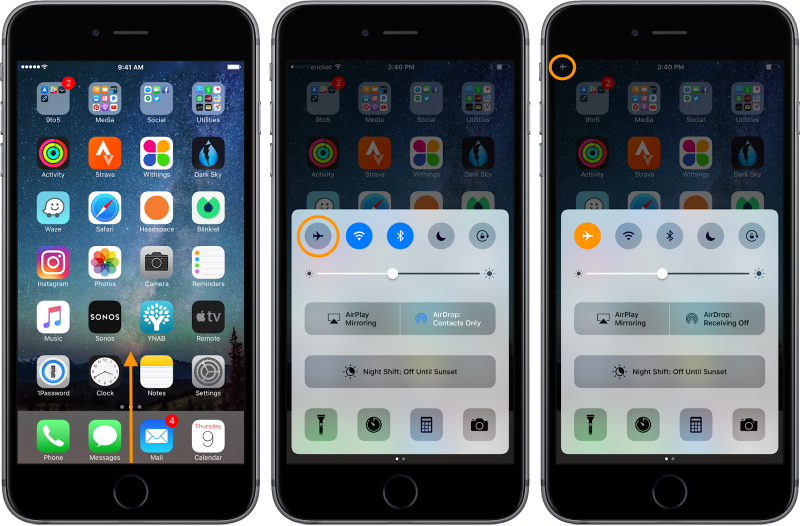
Bật chế độ máy bay
Bạn muốn sạc pin iPhone của bạn càng nhanh càng tốt? Đặt nó ở Chế độ trên máy bay trước. Chế độ Máy bay tắt nhiều tính năng của điện thoại, bao gồm cả mạng di động và Wi-Fi, do đó, pin sẽ ít hoạt động hơn và sạc nhanh hơn. Chỉ cần nhớ tắt Chế độ trên máy bay khi bạn sạc xong.
Để sử dụng Chế độ trên máy bay: Mở Trung tâm điều khiển (vuốt xuống từ trên cùng bên phải trên iPhone X và lên hoặc lên từ dưới cùng trên các kiểu máy khác) và nhấn vào biểu tượng máy bay.
Đóng ứng dụng không giúp iPhone tiết kiệm pin
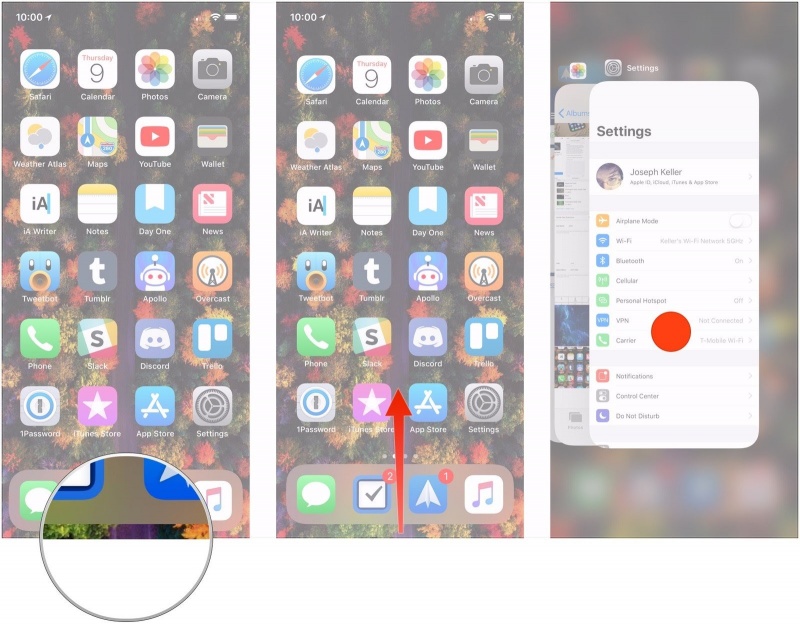
Đóng ứng dụng trên iPhone
Bạn có thể đã nghe nói rằng thoát ứng dụng sẽ giúp pin iPhone của bạn kéo dài hơn. Dù có bao nhiêu người nói đi chăng nữa, thì đơn giản là nó không đúng. Trên thực tế, việc thoát ứng dụng có thể khiến pin của bạn cần được sạc lại sớm hơn. Vì vậy, đừng thoát khỏi các ứng dụng bạn không sử dụng — chỉ để chúng ở chế độ nền.
Bật đèn flash khi có thông báo đến

Bật đèn flash trên iPhone
Bạn muốn nhận thông báo về tin nhắn văn bản mới, cuộc gọi đến hoặc thông tin hữu ích khác mà không cần nhìn vào màn hình iPhone của bạn hoặc nghe âm thanh? Với cách này, đèn flash camera ở mặt sau của điện thoại sẽ nhấp nháy khi bạn có thông báo mới. Chỉ cần làm theo các bước sau theo hình (trên iOS 13)
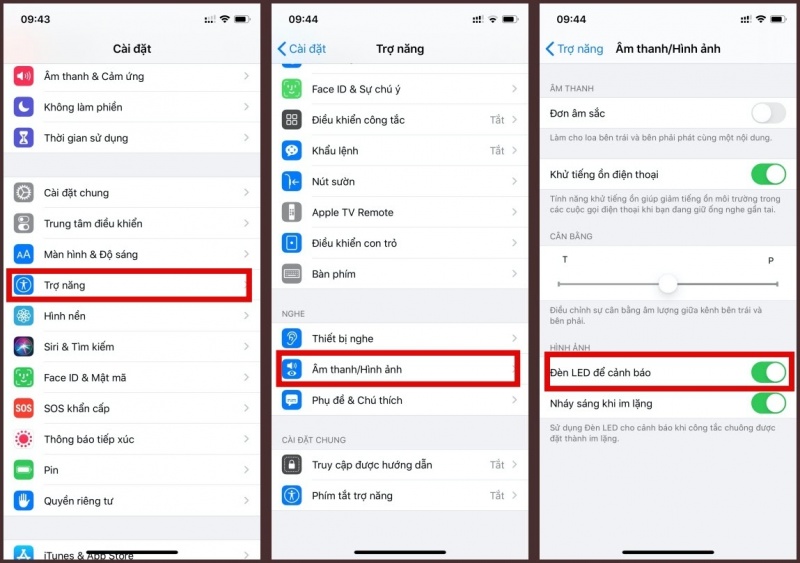
Các bước bật đèn flash trên iOS 13
Lắc để hoàn tác
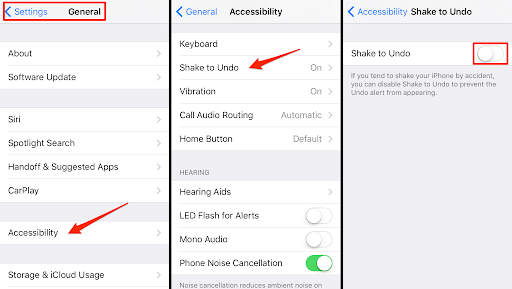
Ảnh chụp màn hình của tính năng Lắc để hoàn tác
Nếu bạn đang nhập ghi chú, tin nhắn văn bản hoặc một số văn bản khác và quyết định xóa những gì bạn vừa viết, bạn không cần sử dụng nút xóa trên bàn phím. Nếu bạn đã kích hoạt mẹo này, tất cả những gì bạn cần làm là lắc iPhone để xóa chữ viết của bạn. Đây là những gì cần làm:
1. Nhấn vào Cài đặt.
2. Nhấn vào Hỗ trợ tiếp cận.
3. Nhấn vào Chạm (chỉ trên iOS 13 trở lên).
4. Trong phần Tương tác, chạm vào Lắc để hoàn tác.
5. Di chuyển thanh trượt sang bật / xanh lục.
Sau đó, bất cứ khi nào bạn vừa nhập nội dung nào đó mà bạn muốn xóa, hãy lắc điện thoại của bạn và nhấn vào Hoàn tác trong cửa sổ bật lên.
Đo lường không gian bằng thực tế tăng cường
Bạn có thể biết rằng iPhone của mình có một ứng dụng gọi là Đo lường sử dụng Thực tế tăng cường để giúp bạn đo khoảng cách?
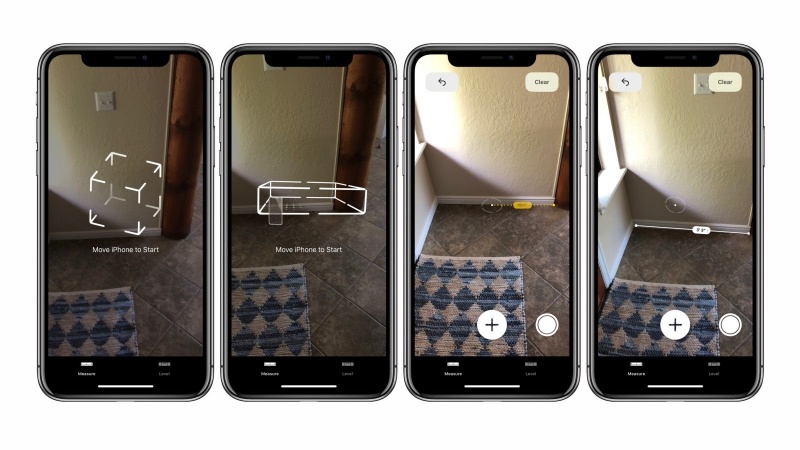
1. Nhấn vào ứng dụng Đo lường để mở nó.
2. Đặt máy ảnh iPhone của bạn sao cho nó hướng ra một bề mặt phẳng.
3. Nhấn vào biểu tượng + để bắt đầu đo.
4. Di chuyển iPhone để thước đo trên màn hình cũng di chuyển.
5. Khi bạn đã đo khoảng cách, hãy nhấn vào + một lần nữa để hiển thị khoảng cách đã đo.
Theo dõi trang Thủ thuât của HnamMobile để cập nhật những thủ thuật iPhone hữu ích nhất và chuyên trang iPhone Mới 2020 liên tục cung cấp thông tin mới nhất về iPhone 12.
